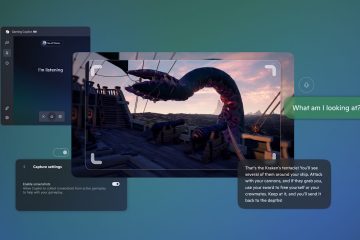Este artículo describe los pasos para habilitar o deshabilitar la tecla Imprimir pantalla (prtsc) con la compatibilidad con la herramienta Recortes en Windows 11.
Windows 11 viene con una aplicación Snipping Tool que reemplaza la clásica aplicación Snip & Sketch en versiones anteriores para tomar capturas de pantalla. Tanto la aplicación clásica Snip & Sketch como la nueva Snipping Tool se pueden iniciar con el método abreviado de teclado Tecla de Windows + Mayús + S.
Aunque esto puede no ser un problema para la mayoría de las personas, para algunas, son demasiadas teclas que se deben presionar para tomar capturas de pantalla.
Windows 11 se puede configurar para permitir la tecla de impresión de pantalla ( PrtScr, Prt Sc, Print Screen) en su teclado para abrir el recorte de pantalla.
A continuación se muestra cómo usar la tecla Imprimir pantalla para recortar pantalla en Windows 11.
Cómo activar o desactive el botón de la tecla Imprimir pantalla para recortar la pantalla en Windows 11
Como se mencionó anteriormente, tanto el clásico Snip & Sketch como la nueva aplicación Snipping Tool se pueden iniciar usando el atajo de teclado tecla de Windows + Shift + S.
Puede configurar Windows para que la tecla de impresión de pantalla dedicada en su teclado se pueda usar para recortar la pantalla.
A continuación se muestra cómo activar o desactivar la tecla de imprimir pantalla para tomar capturas de pantalla utilizando Snipping Tool en Windows 11.
Windows 11 tiene una ubicación centralizada para la mayoría de sus configuraciones. Desde la configuración del sistema hasta la creación de nuevos usuarios y la actualización de Windows, todo se puede hacer desde su panel Configuración del sistema .
Para acceder a la Configuración del sistema, puede usar la tecla de Windows + I acceso directo o haga clic en Inicio ==> Configuración como se muestra en la siguiente imagen:
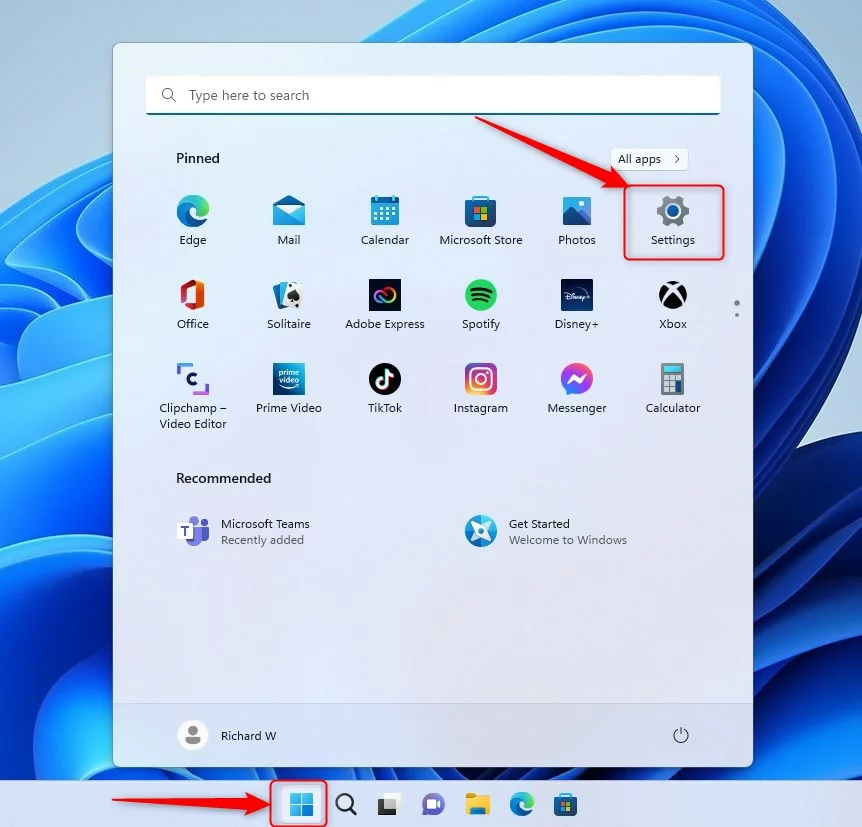 botón de nueva configuración de Windows 11
botón de nueva configuración de Windows 11
Como alternativa, puede usar el cuadro de búsqueda en la barra de tareas y busca Configuración. Luego seleccione para abrirlo.
El panel de configuración de Windows debe verse similar a la imagen a continuación. En la aplicación de Configuración de Windows, haz clic en Accesibilidad a la izquierda.
Mosaico de accesibilidad de Windows 11
A la derecha, haga clic en el Teclado mosaico para expandir.
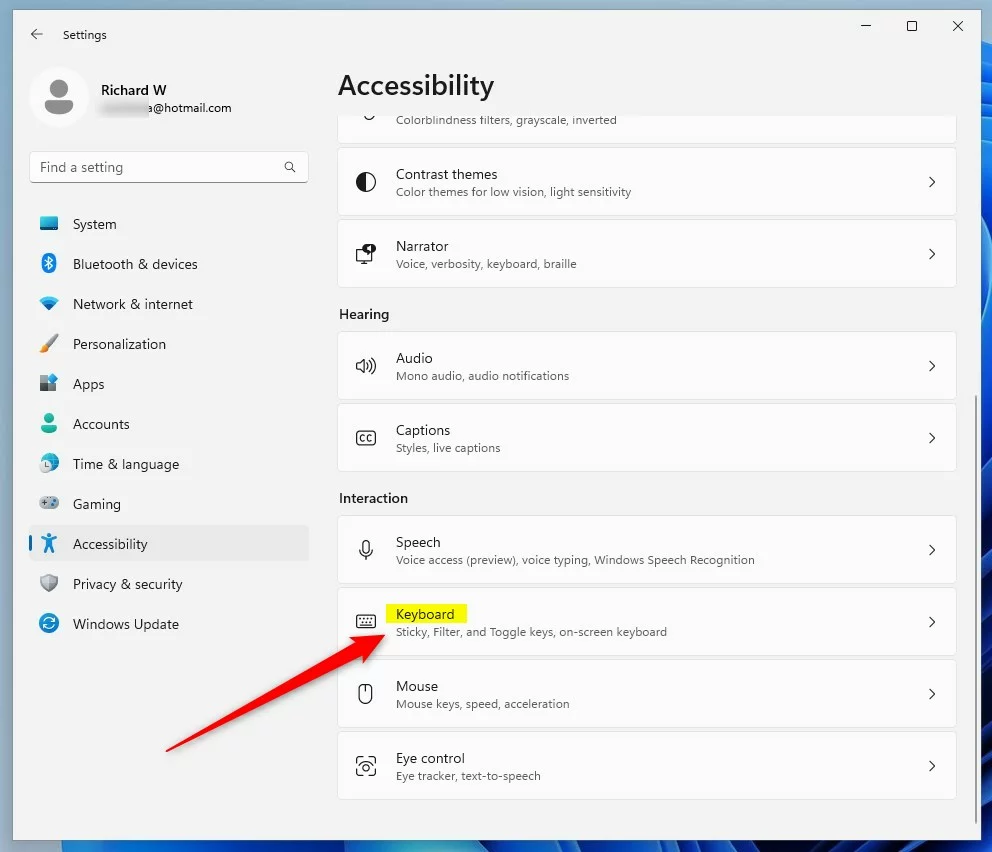 mosaico del teclado de accesibilidad de Windows 11
mosaico del teclado de accesibilidad de Windows 11
En el panel de configuración de Sistema-> Accesibilidad-> Teclado, busque el mosaico que dice”Use el botón Imprimir pantalla para abrir recortes de pantalla“.
Cambie el botón a la posición Encendido para habilitar. Para deshabilitarlo, simplemente vuelva a colocar el botón en la posición Apagado.
El teclado de Windows 11 usa el botón de imprimir pantalla para abrir el recorte de pantalla
¡Eso debería funcionar!
Después de los cambios anteriores, presione el botón Imprimir pantalla en lugar del tecla de Windows + Shift + S atajo de teclado para tomar una captura de pantalla.
Conclusión:
Esta publicación le mostró cómo habilitar o deshabilitar el botón de imprimir pantalla para tomar capturas de pantalla con Snipping Tool en Windows 11. Si encuentra algún error arriba o tiene algo que agregar, utilice el formulario de comentarios a continuación.